هل تريد معرفة كيفية تفويض الوصول إلى مفاتيح استرداد BitLocker في "Active Directory"؟ في هذا البرنامج التعليمي، ونحن ذاهبون لتظهر لك كيفية السماح لمجموعة من المستخدمين لقراءة مفاتيح الاسترداد BitLocker على "Active Directory".
• Windows 2012 R2
• Windows 2016
• Windows 2019
• Windows 10
• Windows 7
قائمة المعدات
يعرض القسم التالي قائمة المعدات المستخدمة لإنشاء هذا البرنامج التعليمي.
كمعاون أمازون ، أكسب من المشتريات المؤهلة.
ويندوز البرنامج التعليمي ذات الصلة:
في هذه الصفحة، نقدم وصولاً سريعاً إلى قائمة من البرامج التعليمية المتعلقة بـ Windows.
البرنامج التعليمي ويندوز - تفويض الوصول إلى مفاتيح استرداد BitLocker
فتح التطبيق المسمى: مستخدمي Active Directory وأجهزة الكمبيوتر.

إنشاء مجموعة جديدة.

انقر بزر الماوس الأيمن على الوحدة التنظيمية المطلوبة.
حدد الخيار تفويض التحكم.

حدد المجموعة المطلوبة.

حدد الخيار لإنشاء مهمة مخصصة.

حدد الكائن المسمى فقط: MSFVE-الاسترداد المعلومات.
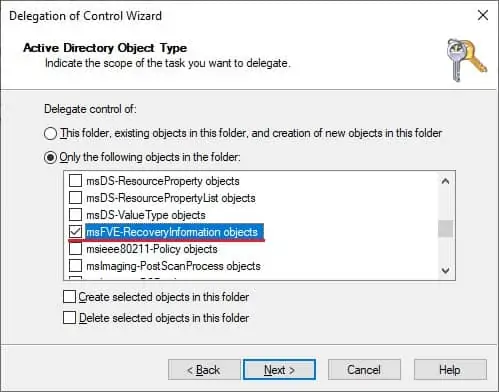
حدد إذن التحكم الكامل.

انقر على الزر التالي لإنهاء التكوين.
في المثال، أعضاء المجموعة المسماة MY-ADMIN سوف تكون قادرا على الوصول إلى مفاتيح الاسترداد Bitlocker المخزنة داخل الوحدة التنظيمية المسماة TEST.
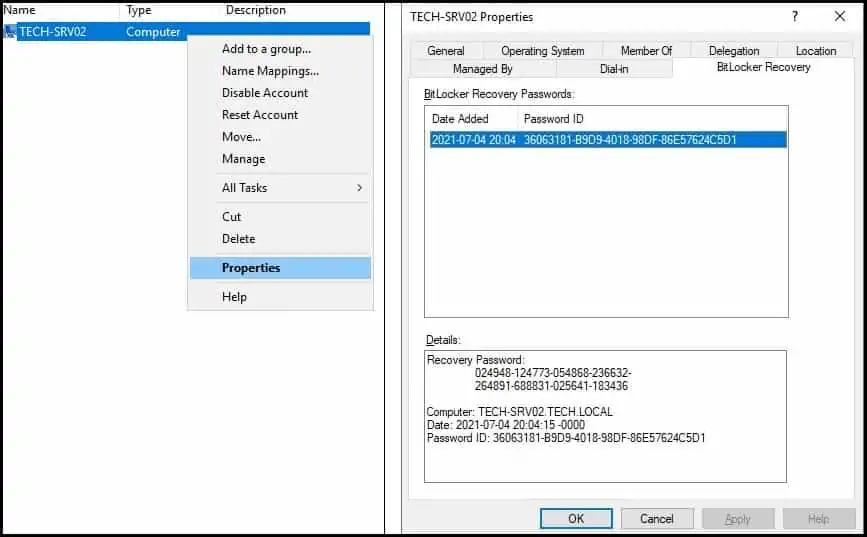
لن تتمكن من عرض مفاتيح استرداد Bitlocker في الوحدات التنظيمية الأخرى.
تهانينا! يمكنك تفويض الإذن للوصول إلى مفاتيح استرداد Bitlocker في "Active Directory".
